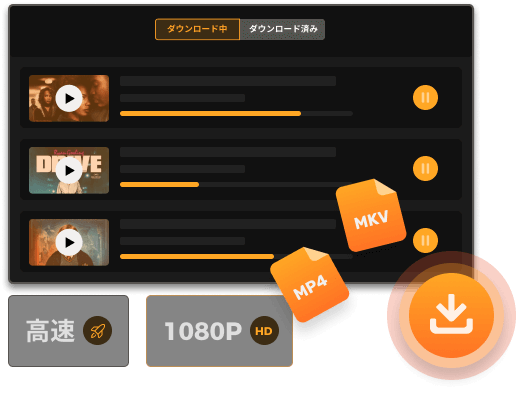【2024最新】Apple TVでAmazonプライムビデオを再生する方法
Apple TVは、Fire TV Stick に似ているストリーミング再生デバイスで、「Apple TV+」や「Apple Music」などのアプリをダウンロードすると、テレビで動画を観たり、音楽を聴いたりできます。実は、Apple TVではAmazonプライムビデオのアプリを利用することもできるので、Amazonプライムビデオの動画を再生することが可能です。ただし、これを実現するためには、いくつかの条件を満たす必要があります。この記事では、Amazon プライムビデオの動画を Apple TV で再生する際の条件や、具体的なやり方などをご紹介します。
Apple TVでAmazon Prime Videoを再生する条件
最初に、Apple TVとは何か、Apple TVで Amazonプライムビデオを再生する際に必要な条件を簡単に説明します。
Apple TVとは?
Apple TVといえば、国内外のドラマや映画が観れる動画ストリーミングサービス「Apple TV+」が最初に頭に浮かぶかもしれないが、実はAppleが販売しているストリーミング再生用のデバイスのことも指します。本記事で紹介するのが、デバイスであるApple TVでAmazonプライムビデオを再生する方法となります。
Apple TVは、これまでに4世代、計7機種がリリースされています。全機種は見た目がそっくりですが、解像度やストレージ容量などに差異があります。Apple TVを家庭のテレビに接続すると、さまざまなアプリをインストールして、インターネット経由で映画やテレビ、音楽、ゲームなどを楽しめることができます。たとえば、「Apple TV+」アプリで動画を再生したり、「Apple Music」アプリを介して音楽を聴いたり、「Apple Arcade」アプリでゲームを遊んだりできます。ほかにも、iPhoneやiPadの画面をミラーリングすることなど、楽しみ方がいっぱいです。
どうやってApple TVでAmazonプライムビデオを再生するの?
Apple TV で Amazonプライム ビデオを再生することは可能ですが、Apple TVのデバイスを持っていれば必ず再生できるわけではありません。再生可能な場合に必要な3つの条件を以下のようにまとめました。
- Amazonプライム会員に登録していること
- 第1世代と第2世代のApple TVでは、Amazonプライムビデオが利用できない為、Apple TVが第 3 世代以降(第3世代含む)であること
- 少なくともtvOS11.2 にアップデートしていること
- ストリーミング再生なので、安定したインターネットに接続していること
Apple TVでAmazonプライムビデオ再生のやり方
Apple TVでAmazonプライム ビデオを再生する際の必要条件をすべて満たす場合は、早速アプリをインストールして動画を楽しめましょう。それでは、Apple TV で Amazonプライム ビデオを再生する具体的なやり方をご紹介します。
ステップ1、Apple TVのApp Storeから、 Amazonプライムビデオのアプリをダウンロードしてインストールします。
ステップ2、Amazonプライム会員のアカウントでログインします。「リモコンでサインイン」を選択したら、リモコンを使ってアプリ内でアカウント名とパスワードを入力してログインできます。「Web上の登録コードでログインする」を選択したら、スマホを使ってwww.amazon.co.jp/mytvにアクセスして、Amazonプライムにログインして、Apple TVに表示されるデバイス登録コードをスマホに入力すればログインできます。
ステップ3、ログインが成功しましたら、Apple TVで好きなAmazonプライムビデオを再生できるようになります。
いつでもどこでもAmazon Prime Video視聴できる方法
以上は、Amazon プライムビデオの動画をApple TVで再生する条件と具体的なやり方を紹介しました。Amazon プライムビデオのアプリをApple TVに入れれば、Amazon プライムビデオ上のコンテンツを簡単に再生できます。ただし、第1世代と第2世代のApple TVも持っている場合はこの方法を使うことはできません。また、テレビからは動画をダウンロードできないので、実際の視聴体験はネットワーク状況に左右されます。
このような課題を解決するには、専用のダウンローダーを使って、Amazon プライムビデオの動画をMP4などの形式でダウンロードしてから、Apple TVへ転送する方法が最善です。ここでは、Amazon プライムビデオのダウンロードに特化したソフト「MovPilot Amazon Prime Video Downloader」をおすすめします。次に、このソフトの特徴やメリットをご紹介します。
「MovPilot Amazon Prime Video Downloader」のメリット
- Amazonプライムビデオ上の動画をMP4/MKVにダウンロードできるので、スマホやテレビなどあらゆるデバイスで再生できる
- ダウンロードした動画は視聴期限や保存期限がなく、Amazonプライムと解約しても永久保存できる
- フルHD 1080Pの高画質とオリジナルの音質を保ったままでダウンロードできる
- オリジナルの多言語字幕と音声トラックを維持してダウンロードできるので、動画を再生する途中で字幕や音声を切り替えられる
ソフトの操作方法はとても簡単で、数ステップだけでAmazonプライムビデオの動画を検索・ダウンロードできます。それでは、具体的な操作手順も見てみましょう。
「MovPilot Amazon Prime Video Downloader」の操作手順
ステップ1、パソコンに「MovPilot Amazon Prime Video Downloader」をダウンロードして、インストールします。ソフトを起動し、Amazonプライムに加入済みのAmazonアカウントにログインします。
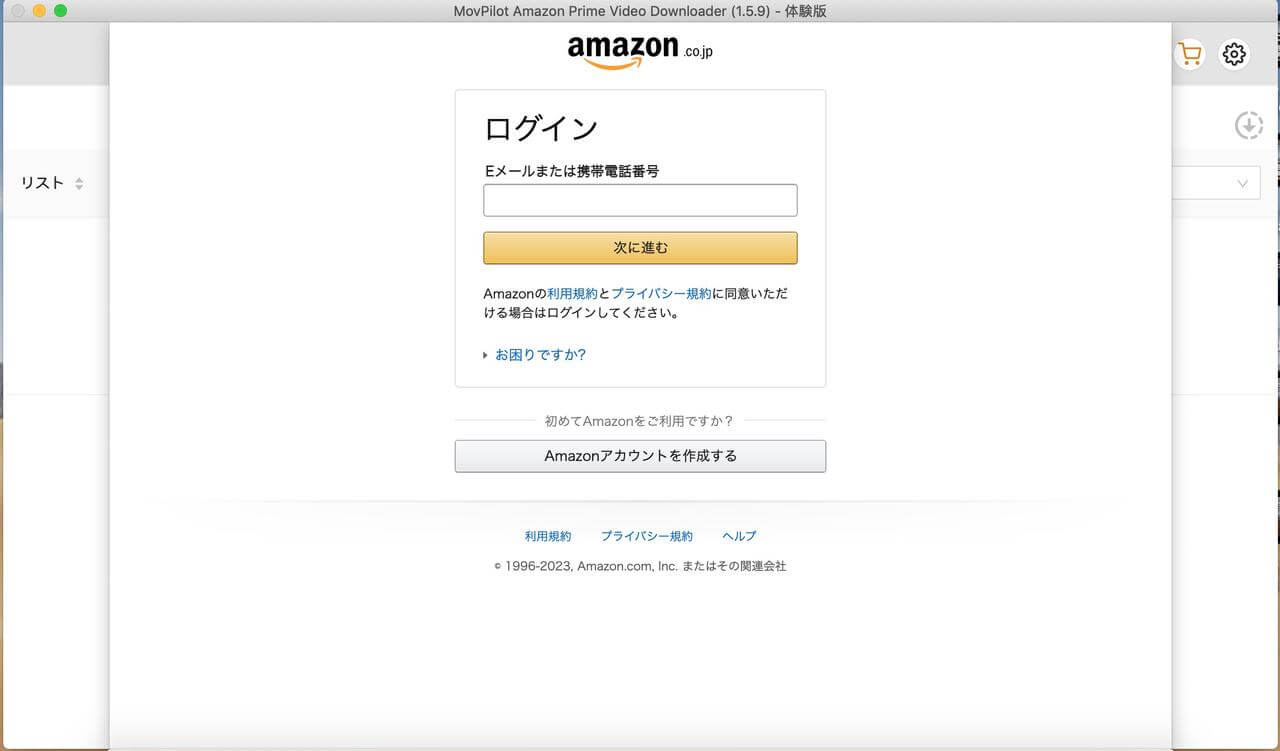
ステップ2、検索欄で、ダウンロードしたい作品を検索します。
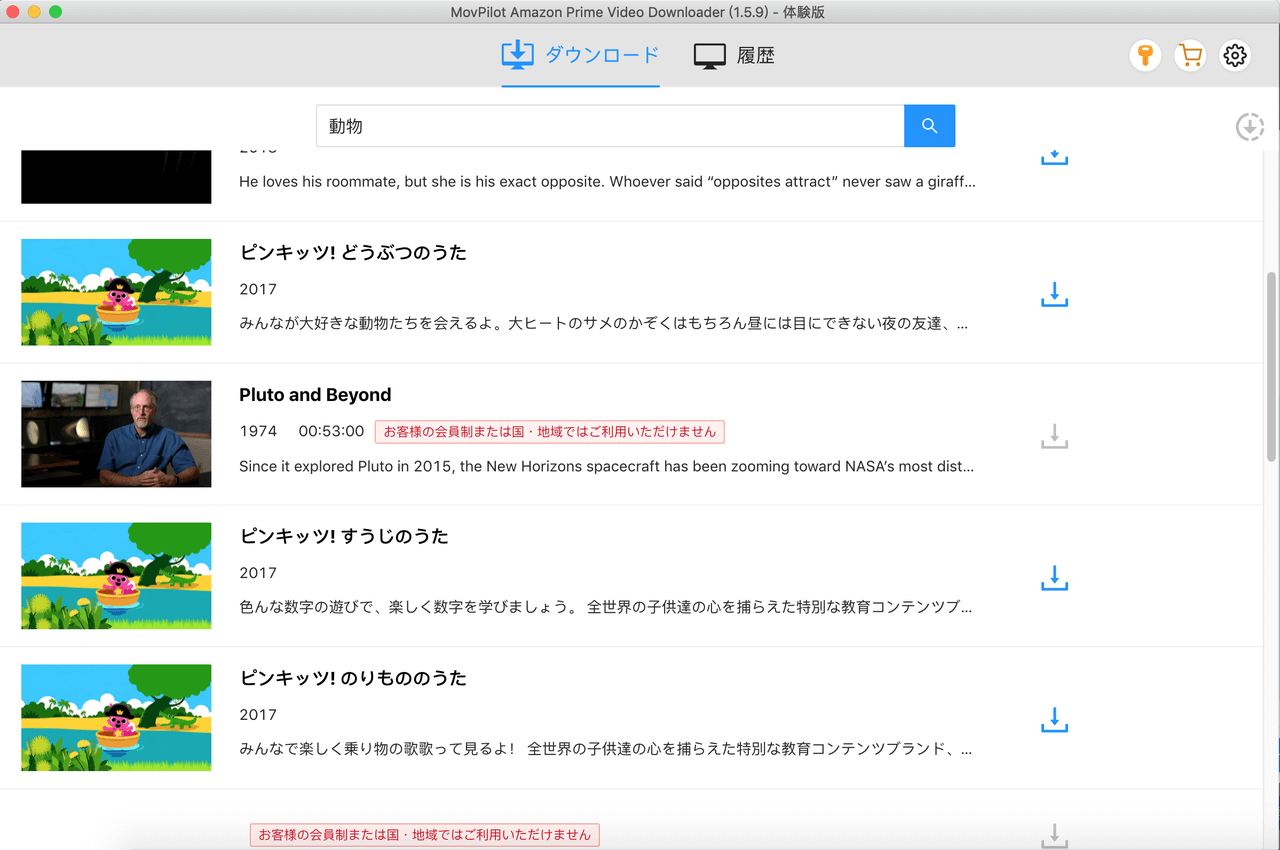
ステップ3、ダウンロードしたい動画の詳細ページを開くと、ダウンロードするエピソードや、音声言語、字幕言語、出力形式などを設定できます。設定が完了しましたら、「ダウンロード」ボタンを押してダウンロードを開始します。
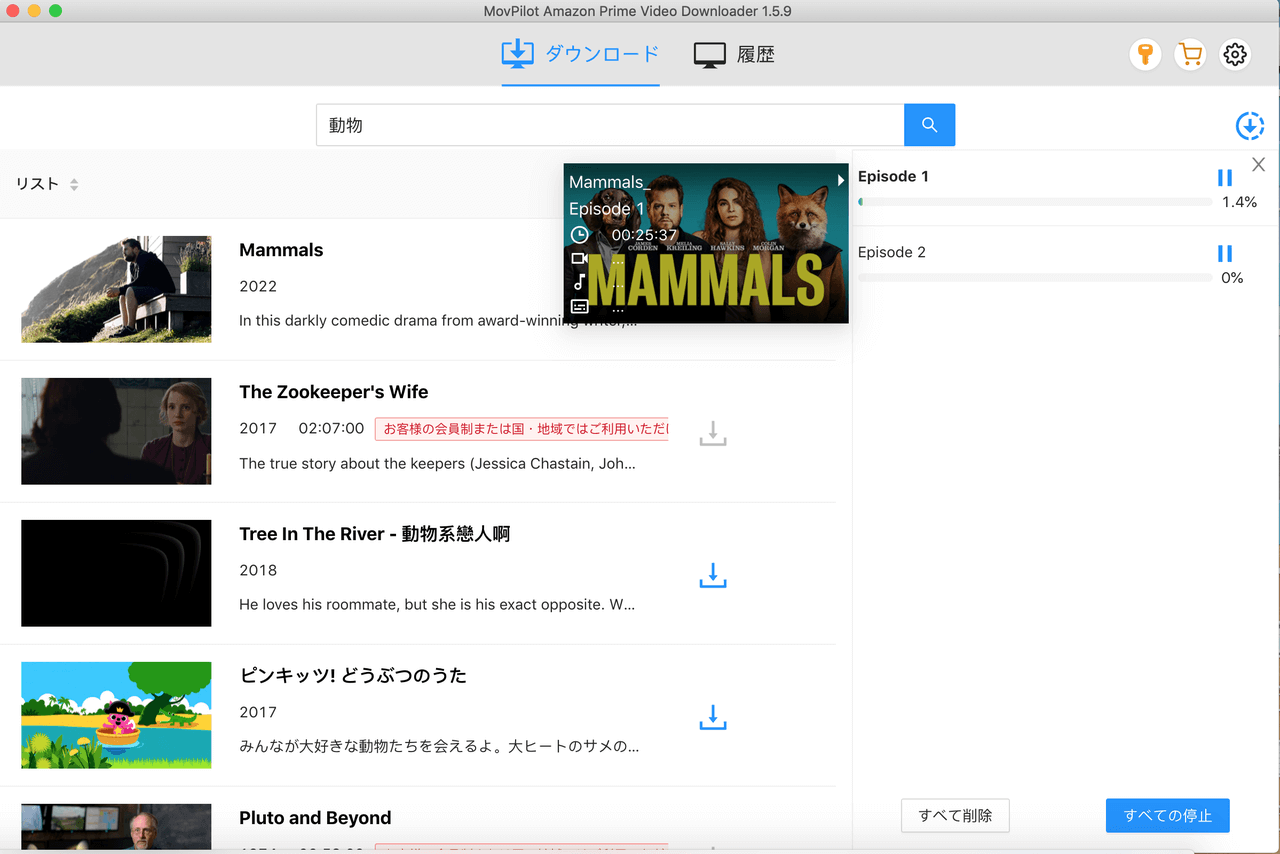
ステップ4、「履歴」タブで、ダウンロードが完了した動画を確認できます。また、動画が保存されたファイルを開いたり、削除したりなどの操作ができます。
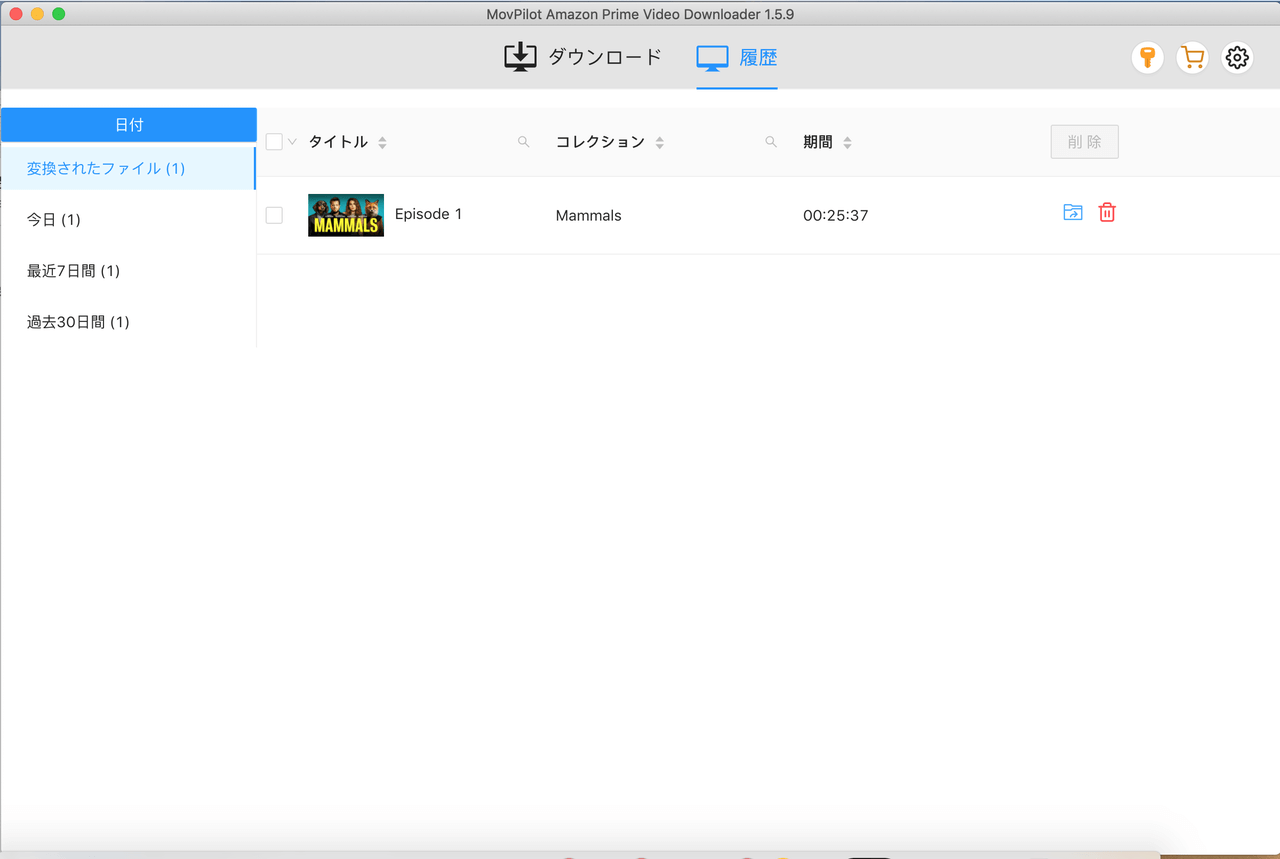
これで、Amazonプライムビデオの動画を、ミラーリングなどの方式でApple TVで再生できるようになります。早速「MovPilot Amazon Prime Video Downloader」をダウンロードして、好きなAmazonプライムビデオを保存してみましょう!
まとめ
今回の記事では、Apple TVでAmazonプライムビデオを再生する方法を紹介しました。Apple TVを持っていて、すべての必須条件を満たすなら、この記事で紹介した方法を使って簡単にAmazonプライムビデオの動画を再生できます。もし、Amazonプライムビデオ対応機種ではない場合や、もっと自由に動画を再生したい場合は、専用ダウンローダー「MovPilot Amazon Prime Video Downloader」を使って動画をダウンロードすることがおすすめです。Amazonプライムビデオが提供している動画をMP4/MKVの形式に永久保存して、Apple TVはもちろん、好きなデバイスでいつでもどこでも再生できます。今すぐソフトをインストールして、動画をダウンロードしてみませんか?